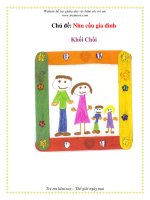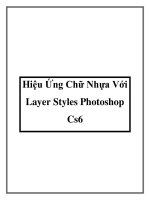Chữ nhựa như vàng
Bạn đang xem bản rút gọn của tài liệu. Xem và tải ngay bản đầy đủ của tài liệu tại đây (515.84 KB, 9 trang )
Chữ nhựa như vàng
Mở 1 file mới (500x200)
Gõ đọan text với mã màu #808080 như hình dưới (mình dùng font Times New Roman PS
MT - Bold - size 72-strong )
Sau đó giữ Ctrl và click chuột để tạo vùng lựa chọn của layer chữ , nháy chuột phải vào
vùng lựa chọn va` chọn Save selection như hình dưới , mình đặt tên channel mới là "blur"
Vào Channel và chọn phần blur (đừng để ý tới channel "vietphotoshop" ở trong hình ,
mình chỉ tạo ra để thử ,ko có liên quan tới bài viết)
Chọn Filter -> Blur-> Gaussian blur
Okie! Quay lại phần Channels và chọn RGB
Chọn layer text , vào Filter --> Render --> Lighting Effects (để ý phần texture channel là
"blur") OK!
Quay trở lại layer text , Ctrl+M như hình dưới
(Ở đây bạn chỉnh đường curves thành hình chữ M , sau đó chỉnh sửa lại theo ý bạn ,mình
tin sẽ có kết quả tốt hơn)
Được hình dưới: